Wenn Sie die AuthPoint App öffnen, wird die Seite Token-Verwaltung angezeigt. Auf dieser Seite können Sie Ihre Token, das aktuelle Einmalpasswort (OTP) für jeden Token und die Gültigkeitsdauer jedes OTP sehen.
Neben jedem Token befindet sich ein Menü mit Optionen zum Bearbeiten Ihres Tokens, zum Anzeigen der Token-Informationen und zum Löschen Ihres Tokens. Wenn Sie einen Token bearbeiten, können Sie den Tokennamen und das Bild anpassen.
- Tippen Sie neben dem Token, das Sie bearbeiten möchten, auf
 (Android) oder
(Android) oder  (iOS) und wählen Sie Token bearbeiten.
(iOS) und wählen Sie Token bearbeiten. - Um den Tokennamen zu ändern, geben Sie im Textfeld Tokenname einen Namen für Ihr Token ein.
- Tippen Sie auf
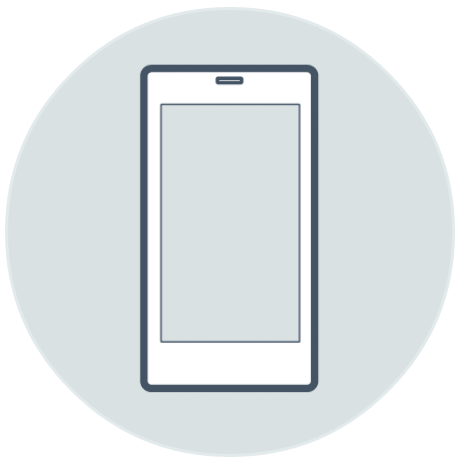 , um das Anzeigebild für Ihr Token zu ändern.
, um das Anzeigebild für Ihr Token zu ändern. - Wählen Sie ein Bild von Ihrem Telefon aus.
Die Seite Verschieben und Skalieren wird angezeigt. - Verschieben und skalieren Sie Ihr Bild, damit es im Kreis so angezeigt wird, wie Sie es möchten. Tippen Sie auf Auswählen.
- Tippen Sie auf Speichern oder Fertig.
Um Informationen zu einem Ihrer Token anzuzeigen, tippen Sie auf ![]() (Android) oder
(Android) oder ![]() (iOS) und wählen Sie Tokendetails anzeigen. In dem Dialogfeld Tokendetails sehen Sie die folgenden Informationen:
(iOS) und wählen Sie Tokendetails anzeigen. In dem Dialogfeld Tokendetails sehen Sie die folgenden Informationen:
- Seriennummer – die Seriennummer Ihres Tokens (dies ist der Standard-Tokenname, bis dieser geändert wird)
- Region – die Region, in der Ihr Token registriert ist
- Push-Status – zeigt an, ob Ihr Token Registriert, Nicht registriert oder Veraltet ist
- Push-ID – die ID, die Ihrem Token bei der Registrierung zugewiesen wurde
- Zeitreferenz – zeigt die Serverzeit für Ihr Token an
- Tippen Sie neben dem Token, das Sie löschen möchten, auf
 (Android) oder
(Android) oder  (iOS) und wählen Sie Token löschen.
(iOS) und wählen Sie Token löschen. - Aktivieren Sie das Kontrollkästchen Ich bestätige.
- Tippen Sie auf Ja.
Token, die mit einer PIN geschützt sind, haben ein verborgenes OTP und ein gesperrtes Menü. Bevor Sie geschützte Token verwenden können, müssen Sie sie entsperren. Weitere Informationen finden Sie unter Token-Sicherheit.
Um die Reihenfolge Ihrer Token in der Liste der Token zu ändern, tippen Sie auf einen Token und halten und ziehen Sie diesen zum Verschieben nach oben oder unten (unter iOS tippen Sie zuerst auf Bearbeiten). Dies ist hilfreich, wenn Sie häufig ein bestimmtes Token zur Authentifizierung verwenden.